في عالم التسويق الالكتروني المتنافس التقنية المتنامية، تحكم فعال في تقييم المنتجات مهم لنجاح متجرك الالكتروني. يقدم WooCommerce خيارات متنوعة لتعيين وتنظيم الأسعار وهي تساعدك على تنفيذ استراتيجيات تسعير ديناميكية تمكنك من تخصيصها لحاجيات 您的商业. سواءً كنت تتعامل مع منتجات بسيطة أو متغيرة أو مبتدئة على الاشتراك، ففهم كيفية تغيير سعر المنتج في WooCommerce هو أساسي. سيقودك هذا الدليل خطوات مختلفة لتغيير أسعار المنتجات في WooCommerce، متأكدًا من أنك تستطيع تساؤل التغيير بسرعة من أجل التغيرات في السوق، وتحسين مبيعاتك، وتحسين رضا الزبائن.
فهم WooCommerce تقييم المنتجات
قبل أن تقوم بالتفاصيل، من المهم أن تتخيل أن WooCommerce يقدم خيارات مرنة لتقييم منتجاتك. هذه التنوعية تتأكد من أنك يمكنك تأقلم مع مختلف استراتيجيات ونماذج التسعير التي تناسب أفضل لمتجرك الالكتروني.
استراتيجية بدء التقييم لمنتجك في بيئة مثل التسويق الالكتروني WooCommerce مهمة. إنها تحدد المنصة لأداء منتجك وموقعك في السوق.
- قرر سياسة التسعير التي تتوافق مع توعية ماركةك وتوقعات السوق. هل تريد أن تدخل السوق كمعتزم من التكاليف أو هل تركز على القطاع العالي؟
- سعرك الالمتوقع يجب أن يعكس قيمة المنتج ويغطي تكاليفك، مما يضمن لك الربح.
أفكر في استخدام التسعير النفسي — مثل إنتهاء الأسعار ب.99 أو .95 على سبيل المثال — لجعل الأسعار تبدو أقل من ما تكون عليه فعليًا. ودائمًا كن على دراية بتسعيرات المنافسين: فهم تسعيراتهم يمكن أن يساعد في الحفاظ على تسعيراتك المنافسة.
من خلال التفكير في أنواع المنتجات التي تبيعها وتنشئ استراتيجية تسعير جيدة منذ البداية، ستقوم بإنشاء قاعدة قوية لنجاح متجر WooCommerce الخاص بك.
أنواع المنتجات ونماذج التسعير
في WooCommerce، لديك القدرة على تحديد أنواع مختلفة من التسعير لأنواع مختلفة من المنتجات. سواء كنت تبيع منتجات بسيطة، متغيرة، مجموعة، أو منتجات وسيطة، المنصة تتيح لك التعديل على استراتيجيات التسعير بناءً على ذلك. إليك الخيارين التي توفرها:
- السعر العادي: هذا هو السعر الرئيسي الذي تحدده لمنتجك.
- السعر المخفض: تقديم طريقة مخفضة لفترة زمنية محددة.
تأسيس أسعار البيع قد يكون تactic مفيدة لتعزيز المنتجات الجديدة أو لتخليص المخزون القديم. تذكر بأن تأخذ في الاعتبار قيمة المنتجالتييقدمها للزبائن وأيضًا تكاليف المنتجاتعندماتنظر إلى استراتيجيتك المتعددة للبيع.
للشركات التي تبحث عن تطبيق استراتيجيات تسعير أكثر تطورًا خارج هذين الخيارين الموجودين، يمكن تقديم وظائف إضافية من خلال الإضافات. طبيعة توسعة WooCommerce تعني أنه يمكنك إضافة قدرات مثل التسعير الديناميكي، التسعير المنظم بطبقات، التسعير المبني على العضوية، والتسعير الجغرافي من خلال تنويع من الملفات الثالثة من الخارج.الإضافات. تلك الملفات الإضافية تعزز قدرات جوهرية WooCommerce، مما يسمح لك بأساليب تخصيص أكثر للتسعير التي توفر أفضل توافق مع حاجيات الأعمال والتحركات السوقية.
تسجيل تفاصيل المنتجات في WooCommerce
عندما تكون جاهزًا لإدارة مخزون متجرك الإلكتروني، يمكنك تسجيل تفاصيل المنتجات فيWooCommerceبعملية بسيطة. أولاً، تأكد من أنك تسجل في لوحة المراقبةلووكامرس. هذه هي حيث يحدث كل السحر في خلفية متجرك، من إدارة المنتجات إلى تتبع الأوردر.
لإيجاد تفاصيل المنت
- تصفح المنتجاتالتسمية على الجانب الأيسر من لوحة المعلومات الشخصية. هذا يكشف عن قائمة بمخزونك الحالي.
- قم بنقر على أسم المنتج الذي تريد أن ترى أو تحرره. سيقوم هذا العملية بعرض ال بيانات المنتجالقسم.
اللوحة البيانات الخاصة بالمنتجمنظمة في عدة تبويبات ، التي تشمل:
- عام: هنا يمكنك أن تضع الأسعار العادية والمخصصة لمنتجاتك.
- المخزون: هذه هي حيث يمكنك إدارة أرقام المخزون وحالات المنتجات.
- الشحن: أدخل وزن المنتج والأبعاد وفئة الشحن.
- المنتجات المرتبطة: قم بإنشاء المبيعات الجانبية والمبيعات الفوقية لتشجع على المبيعات الأكثر.
- الصفات: إدارة الصفات الخاصة بالمنتجات مثل الحجم أو اللون.
- الإعدادات المتقدمة: تكوين إعدادات متقدمة مثل الملاحظات الشرائية وترتيب المENU.
لتحديث معلومات المنتج، ستقوم بإجراء التغييرات في كل من هذه المجالات حسب الحاجة. بمجرد إجراء جميع التغييرات التي ترغب فيها، تأكد من النقر على الزر تحديث لحفظ تقدمك. تذكر، الحفاظ على تفاصيل المنتج دقيقة ومحدثة هو ضروري لتقديم تجربة التسوق السلسة لعملائك.
كيف تغيير سعر المنتج في WooCommerce؟
طريقة 1: كيف تغيير سعر منتج واحد في WooCommerce
- اذهب إلى لوحة التحكم الخاصة بك، اختر المنتجات، ثم انقر على المنتج المحدد الذي تريد تعديله.
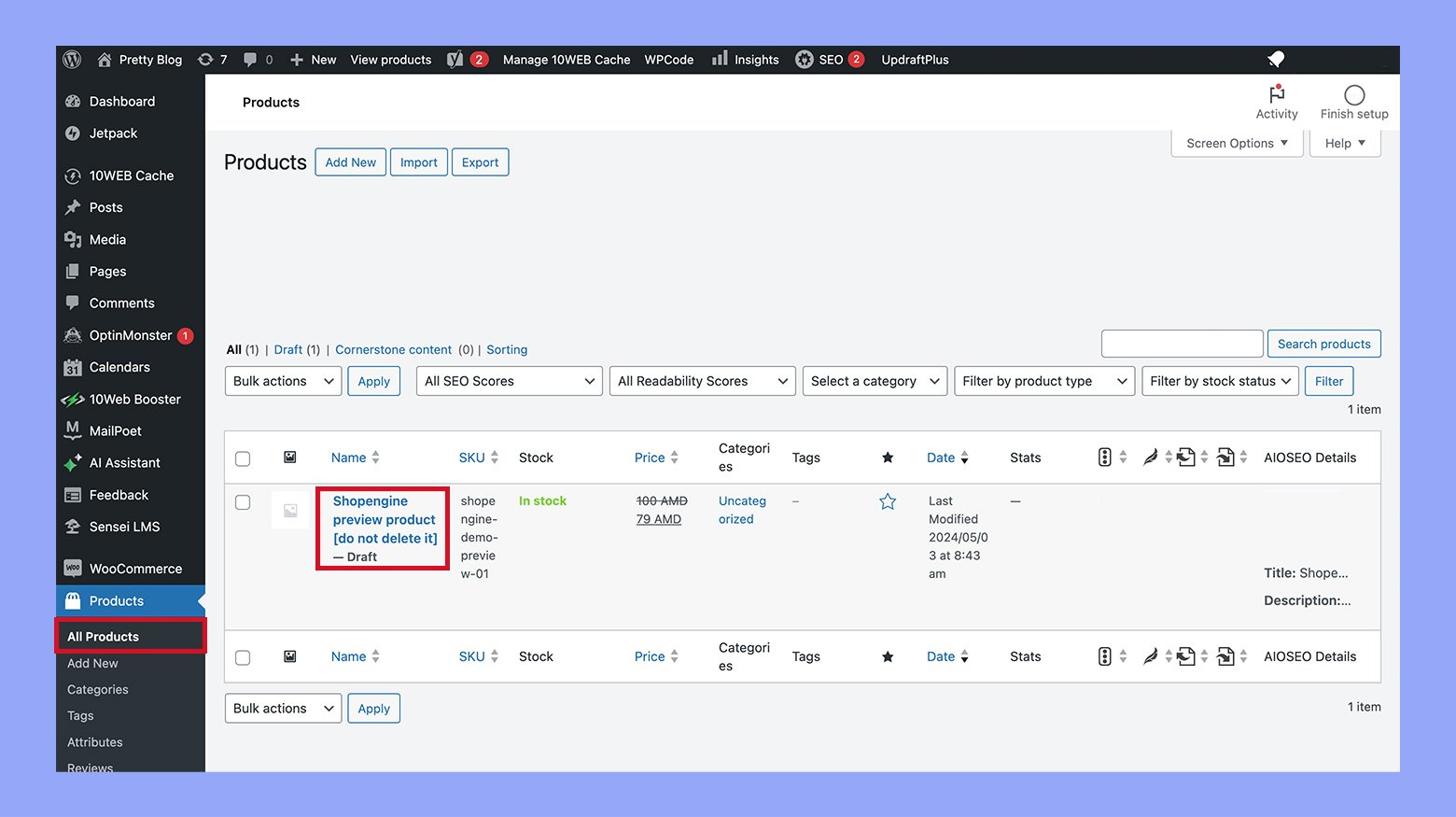
- انقر على الزر تعديل لفتح صفحة بيانات المنتج حيث يمكنك تعديل جوانب مثل السعر، الصور، والوصف، مع التركيز هنا على السعر.
- في قسم إدارة بيانات المنتج، انتقل إلى تبويب العام. ستجد هناك خيارين للأسعار؛ السعر العادي والسعر المخفض. السعر ال عادي هو السعر القياسي للمنتج والسعر ال مخفض هو السعر المخفض، ويجب أن يكون أقل من السعر العادي.
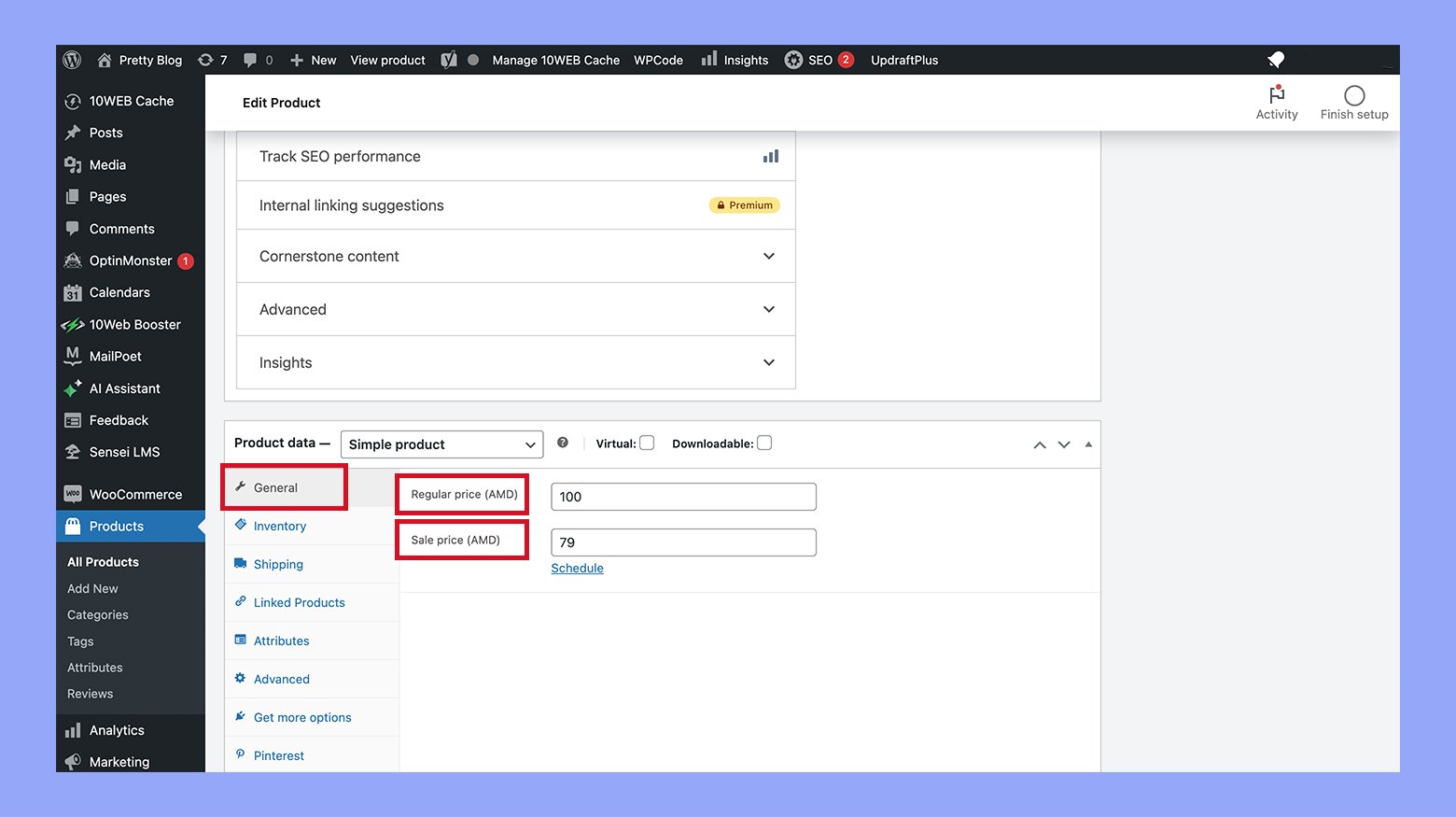
- بعد التعديل، انقر على تحديث في الزاوية السفلية اليسرى من الصفحة لتطبيق التغييرات.
طريقة التعديل السريعة لتغيير سعر منتج واحد
- بدلاً من التعديل التفصيلي، اختر تعديل سريع الذي يظهر لوحة تحتوي على نفس حقول البيانات مثل الصفحة الرئيسية للمنتج.
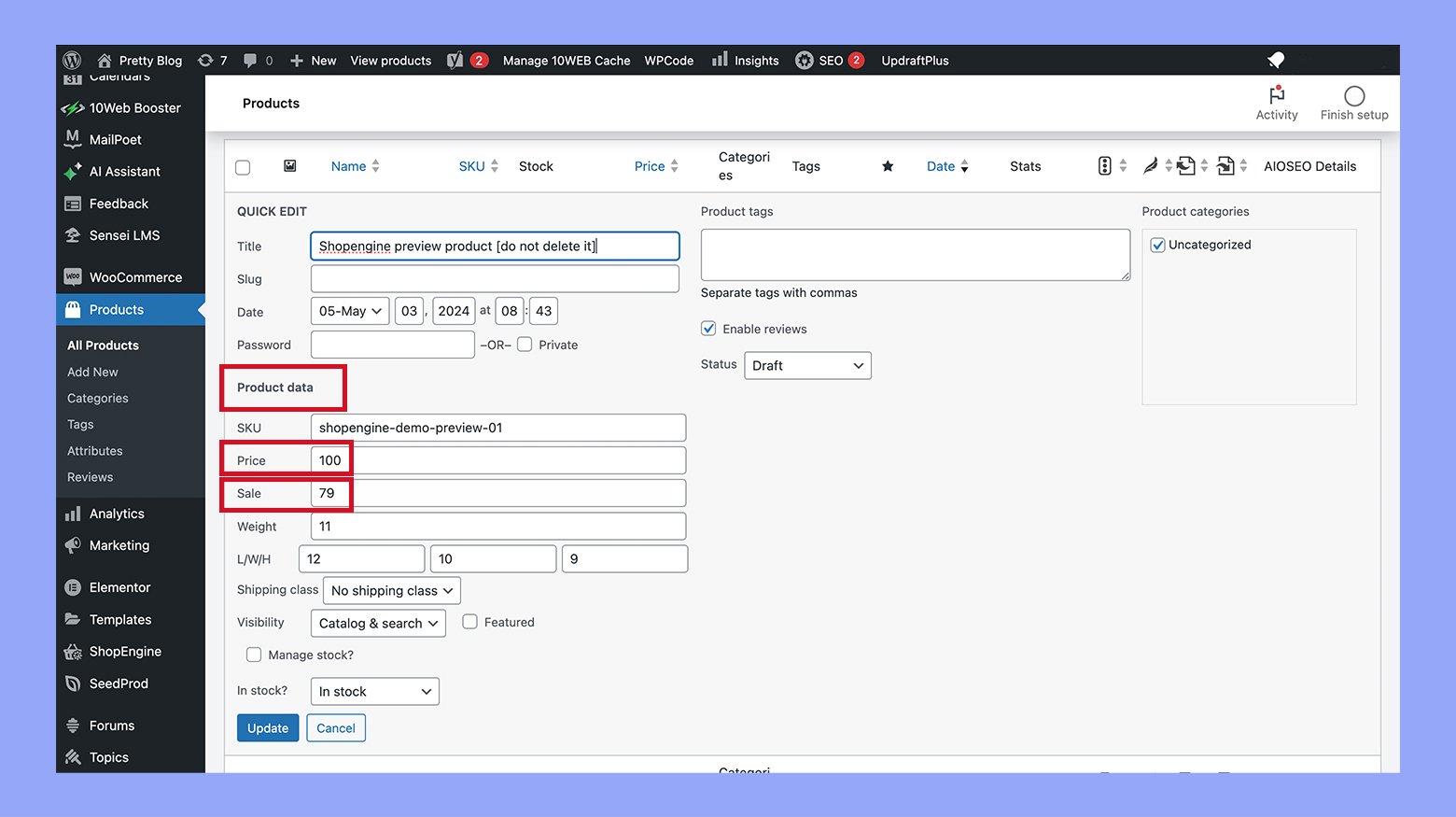
- الخطوات لتعديل السعر هنا متشابهة للتي في الطريقة القياسية، مما يمكنك من تغيير السعر العادي أو السعر المخفض بسرعة.
- تأكيد التنسيق عن طريق الضغط على زر تحديث لتأكد من تعيين الأسعار الجديدة.
الطريقة 2: كيفية تغيير سعر المنتج في WooCommerce بالكمية
إذا كنت تدير منتجات بسيطة في متجرك الووكامرس وتحتاج لتغيير أسعار بعض المنتجات، فيبدو أن الإعدادات الافتراضية ستكون كافية. ولكن أن تتذكر أن هذه الإعدادات الافتراضية غير مناسبة للمنتجات المتغيرة، أو المنتجات المجموعة، أو الاشتراكات.
- انتقل إلى لوحة التحكم الأساسية لووردبريس، ثم اتجه إلى المنتجات > جميع المنتجات
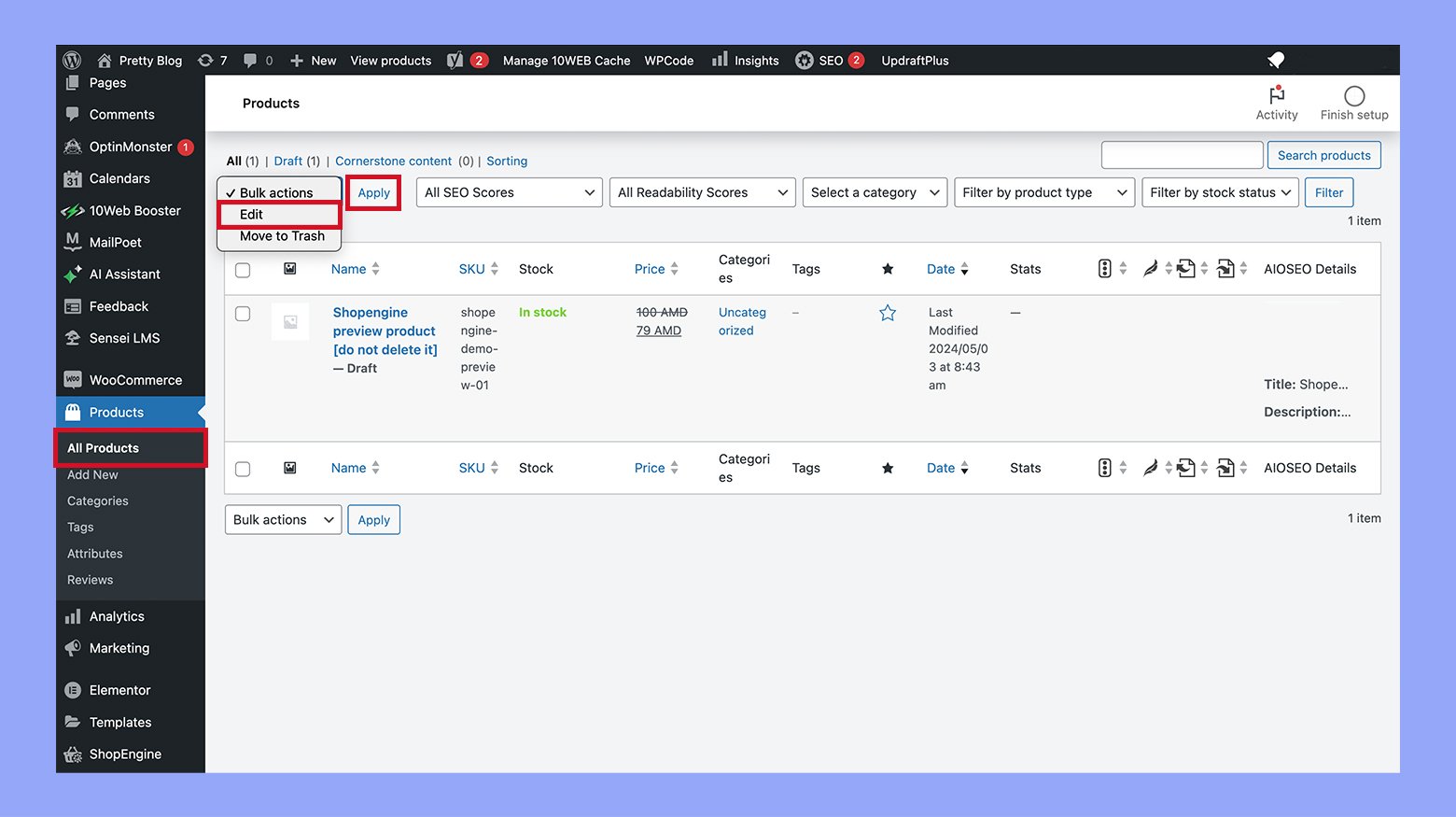
- استخدم فلترات أو تحديد منتجات تريد تحريرها من قبل، ثم اختر تحرير من قائمة الأعمال الكمية وانقر على تطبيق.

- بمجرد ظهور نموذج تحرير المنتج، انتقل إلى علامة بيانات المنتج وابحث عن خيارات السعر والخصم لإجراء التغييرات.
- تعديل خيارات السعر:
- السعر: يمكنك زيادة أو نقص السعر الحالي بمقدار محدد أو بنسبة معينة.
- سعر الخصم: لديك خيارات لزيادة أو نقص سعر الخصم بمقدار ثابت أو بنسبة معينة.
- تعيين سعر الخصم: خيار آخر هو تعيين سعر الخصم على السعر العادي بعد خصم مقدار معين أو نسبة معينة.
- انتقل إلى أسفل الصفحة وانقر على زر تحديث لتأكيد وتطبيق تعديلات سعرك.
هذه الطريقة تتيح لك تحديث سعر المنتج بكفاءة لعدة منتجات في نفس الوقت مباشرة من موقع واحد.
طريقة 3: كيف تغيير سعر المنتج في WooCommerce باستخدام استيراد/تصدير CSV
لتعديل الأسعار عبر متجر WooCommerce الخاص بك بكفاءة، يمكنك استيراد معلومات المنتج المحدثة من ملف CSV. إليك الخطوات لتحقيق ذلك:
الخطوة 1: استخرج بيانات المنتج الحالية الخاصة بك إلى ملف CSV
- انتقل إلى منتجات > جميع المنتجات في لوحة تحكم WordPress الخاصة بك.
- اختر المنتجات التي ترغب في تصديرها ثم انقر على تصدير. هذا الإجراء يفتح معالج التصدير.
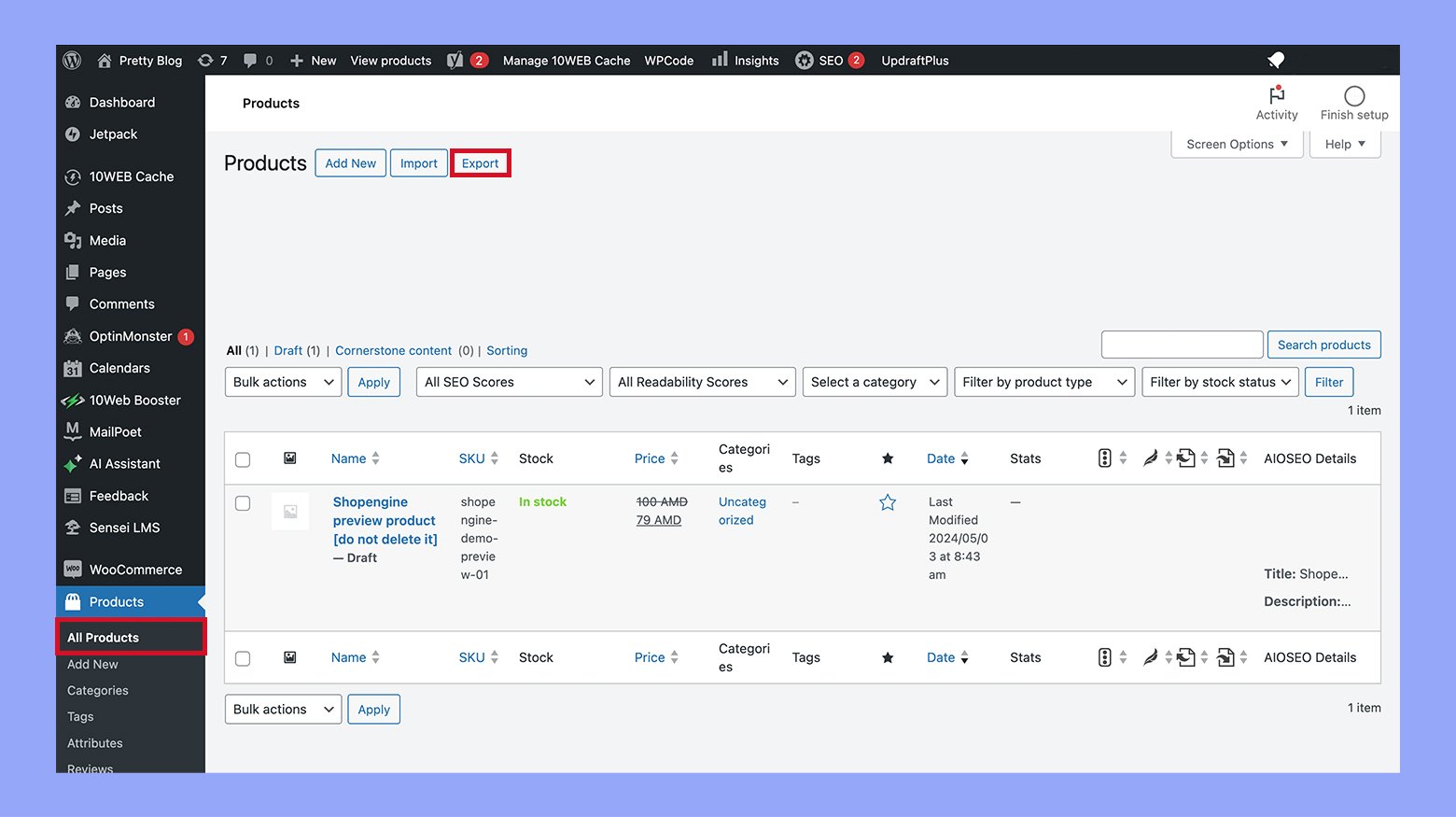
- اختر نوع المنتج والفئة التي ترغب في تصديرها إذا لزم الأمر.
- تأكد من اختيار نعم، تصدير جميع الميتا المخصصة لتشمل جميع المعلومات المتعلقة بالمنتج، ثم انقر على توليد CSV. سيقوم هذا بإنشاء وتنزيل ملف CSV يحتوي على بيانات المنتج.
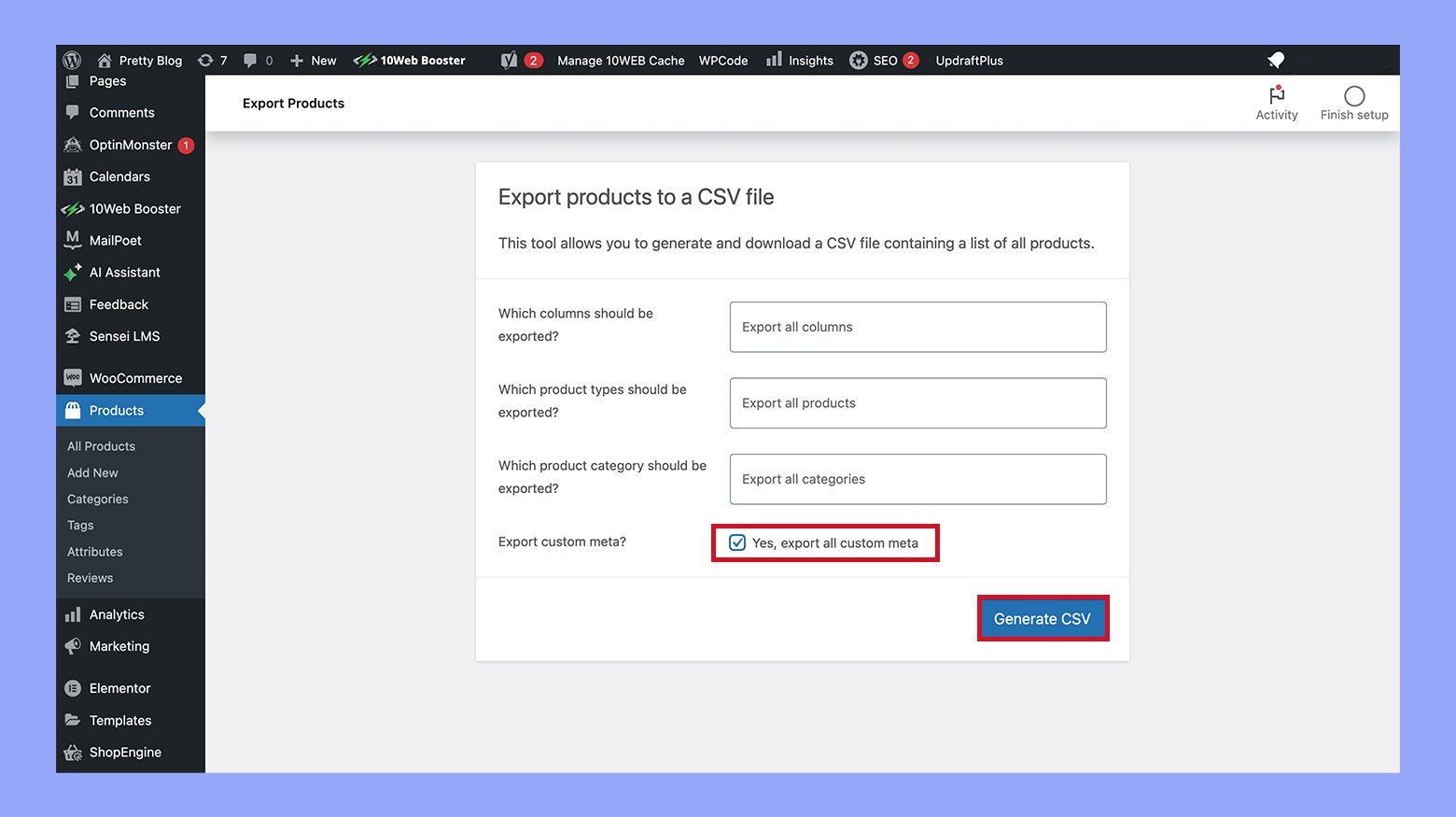
الخطوة 2: تعديل ملف CSV
- افتح ملف CSV باستخدام برنامج مناسب، مثل Microsoft Excel.
- ابحث عن الأعمدة المخصصة للأسعار العادية والعرض.
- 更新这些列以反映新的价格。您可以使用公式应用固定或百分比折扣,为类似类别的项目设置统一定价,等等。
- 在完成必要的价格调整后,请将更改保存到文件中。
第3步:将更新后的CSV文件重新导入WooCommerce
- 返回您的WordPress管理仪表板,前往“产品”>“所有产品”,然后点击导入。
- 选择更新后的CSV文件,然后选择更新现有产品,以确保您的现有产品得到更新,而不是创建新条目。
- 按照导入向导中的提示操作。通常,您可以保持大多数设置不变。滚动到页面底部,然后点击运行导入器。
- 导入成功后,将显示一个确认消息,表明所有产品都已成功更新。
现在,您产品的价格应该已经更新,您可以在产品页面上验证这些更改。
方法4:如何使用插件在WooCommerce中更改产品价格
لإدارة الأسعار بفعالية للمنتجات المتغيرة وتشتهراتها في متجر WooCommerce الخاص بك، يمكنك استخدام مكتبة ELEX WooCommerce Advanced Bulk Edit Products, Prices & Attributes.
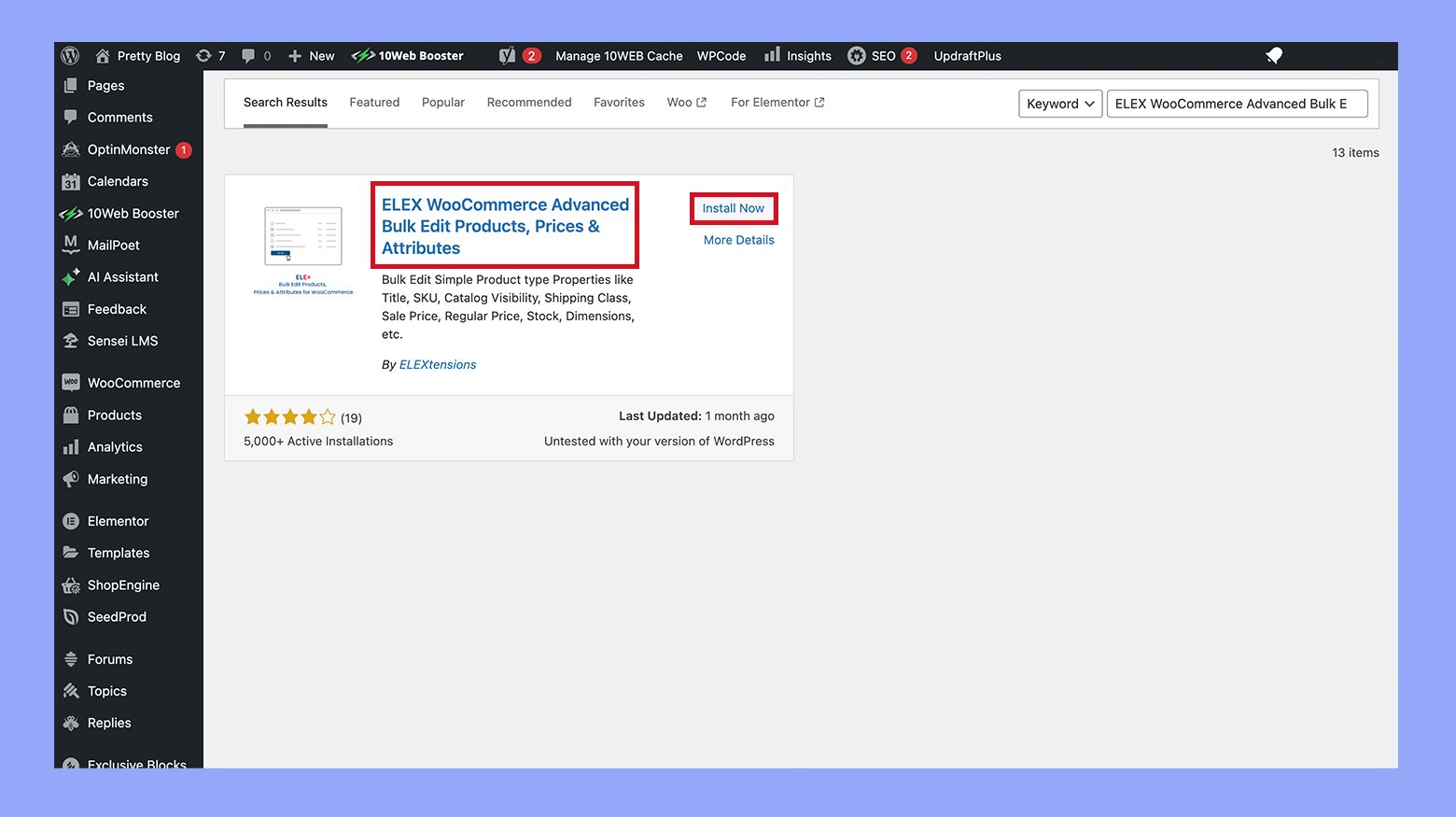
إليك دليل خطوة بخطوة حول كيفية تعديل الأسعار بالجملة للمنتجات المتغيرة:
- بعد تثبيت المكتبة وتفعيلها، انتقل إلى لوحة تحكم WordPress> WooCommerce > تعديل المنتجات بالجملة.
- في قسم الفلتر، اختر متغير (تشتهرات) تحت نوع المنتج. قم بتحديد فلاتر السعر العادي باختيار خيارات مثل أكبر من >، أقل من <، أو مساوٍ لـ =.
- بعد تطبيق الفلاتر، انقر على معاينة المنتجات المفلترة لرؤية التشتهرات التي تتطابق مع معاييرك.
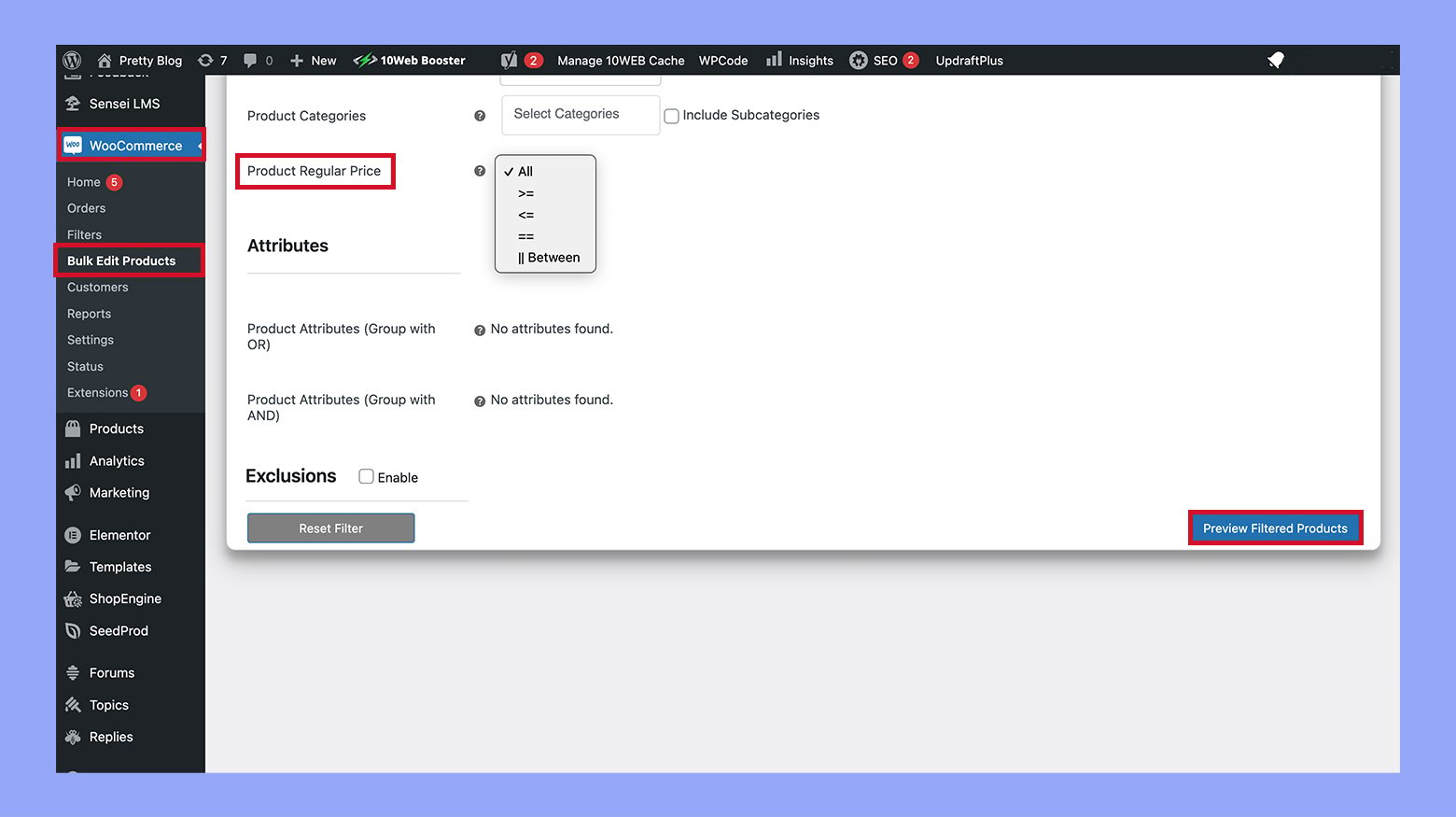
- تحرك إلىتعديل المنتجاتاللوحة. هنا، في القسم السعر، يمكنك تنظيم الأسعار الطبيعية والمخصصة للمنتجات وفقاً للحاجيات. تأكيد التنسيق عن طريق معاينة التغييرات لتتأكد من أنها تتطبق بطريقة صحيحة.
- العودة إلى القسم تصفية المنتجات، وهذه المرة أخترتغييري (الأب)في المنطقةنوع المنتجللتركيز على المنتجات الرئيسية التي تحتوي على تنوعات مثل الحجم أو اللون.
- تتبع نفس الخطوات كما لو أنك تحدث التنوعات—تنظيم التسعير فيتعديل المنتجاتاللوحة ومعاينة التغييرات لتتأكد من تطبيق الأسعار الجديدة بطريقة صحيحة.
من خلال تتبع هذه الخطوات يمكنك إدارة وتحديث التسعير بالكفاءة لكلا التنوعات والمنتجات الرئيسية في متجرك الووكامرس باستخدام الإضافة. هذه الطريقة توفر الوقت وتضمن التوافر عبر جميع قوائم المنتجات الخاصة بك.
الطريقة 5: كيفية تغيير سعر المنتج في WooCommerce وفقاً للبلد
- بدء بتثبيت القيمة مبنية على البلد لـ WooCommerce الإضافة كما تفعل مع أي إضافة آخرى للوردبريس. بمجرد التثبيت، قم بتفعيل الإضافة لتمكين وظيفتها.
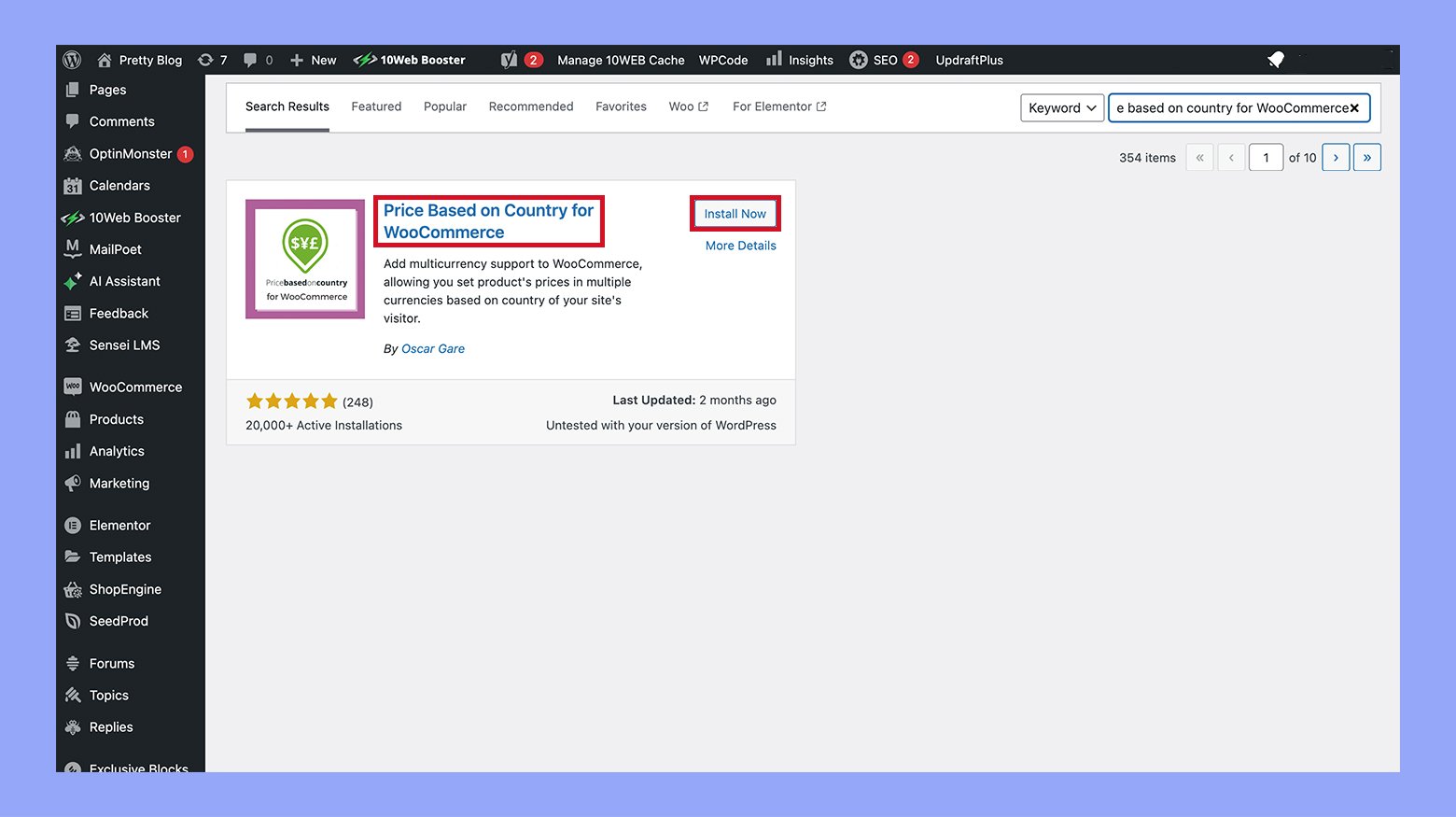
- تحويل إلى WooCommerce > الإعدادات في لوحة التحكم الخاصة بك في الوردبريس.
- من قائمة الإعدادات، اختر المناطق القائمة على الأسعار.
- أنقر على إضافة منطقة قيمة جديدة. أملص بالأسماء التي تتطابق عامولة ببلد، والعملة المستخدمة، ومعدل التبادل.
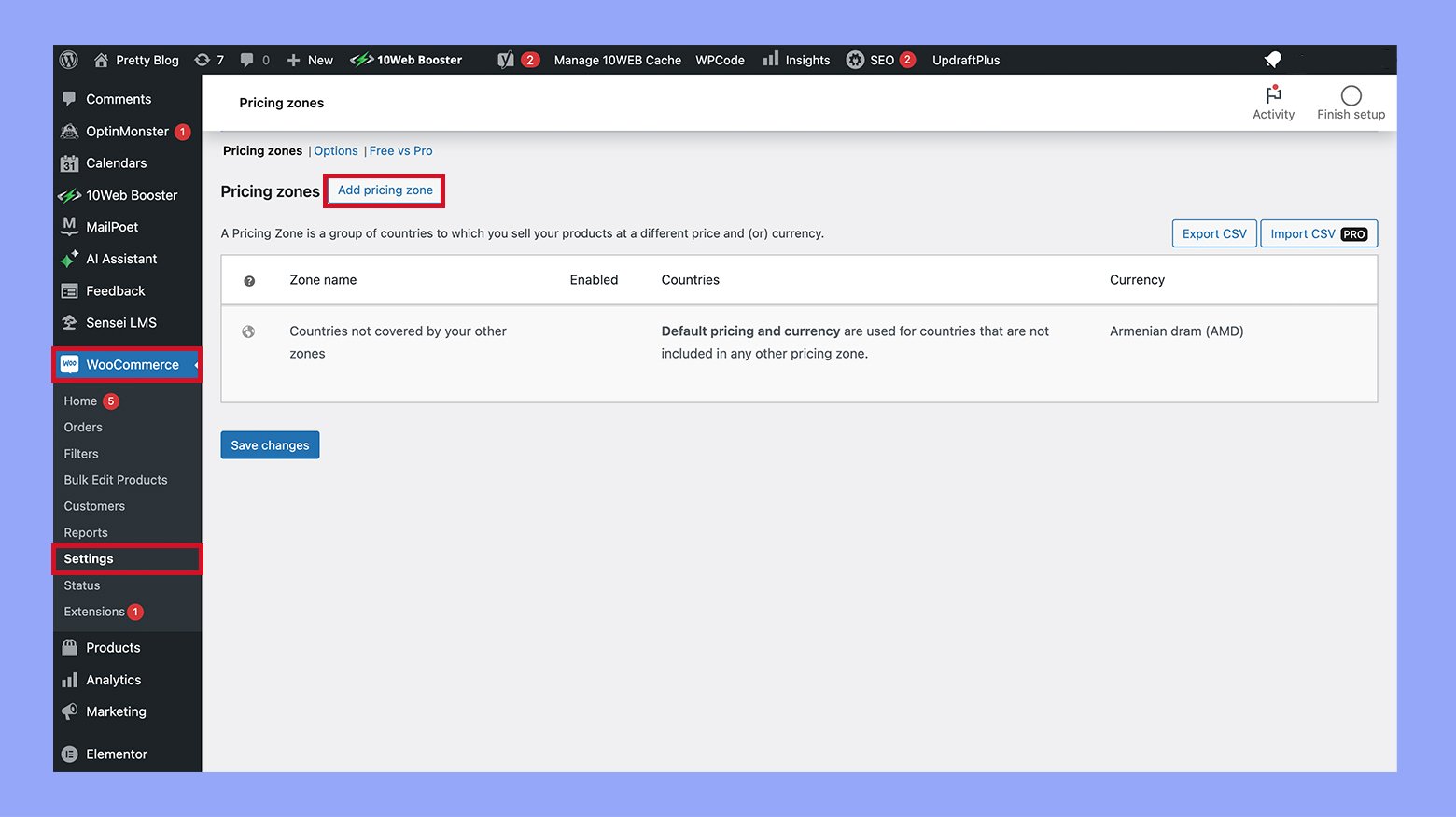
- بعد إدخال جميع التفاصيل، انقر على حفظ التغييرات لتطبيق هذه المنطقة الجديدة للأسعار.
- توجه إلى الووردبرس اللوحة المرئية>المنتجات>جميع المنتجات، حدد منتجًا وانقر علىتعديل.
- تحرك إلى المربع الموجود أسفل البيانات الخاصة بالمنتج واخترالتشريحة العامة.
- هنا، سترى خيار إدخال السعر العادي وسعر المبيعات للبلد الجديد المضاف.
- يمكنك تعيين السعر يدويًا أو تفعيل خيارحساب الأسعار بنسبة الصرف للإضافة لتحسين سعر المنتج بنسبة الصرف الحالي. أيضًا، يمكنك تعيين تاريخ معين لسعر المبيعات بتفعيلتعيين تاريخ محدد.
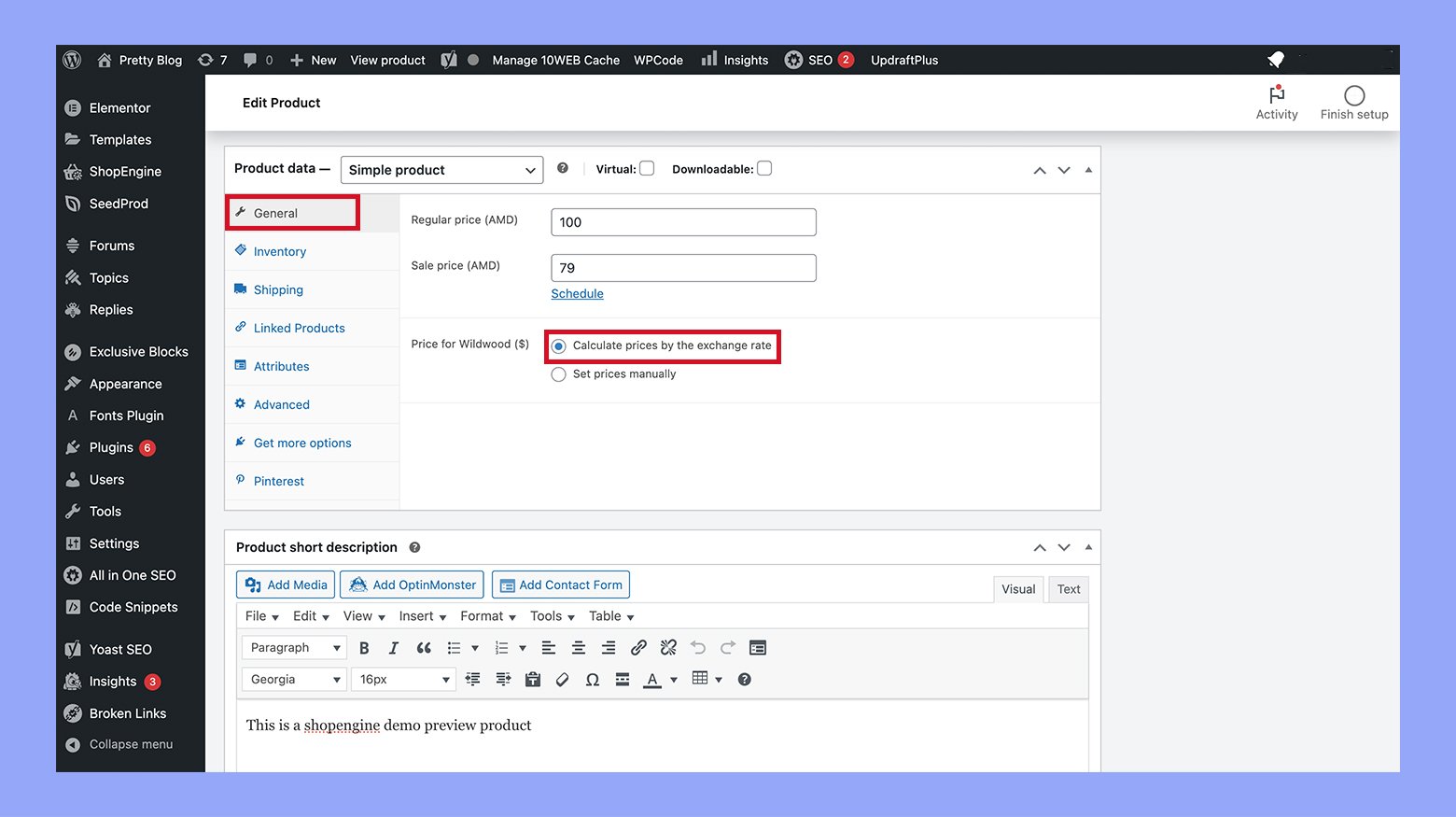
من خلال تتبع هذه الخطوات، يمكنك إدارة وتخصيص تسعيرة المنتجات بشكل فعال للبلدان المختلفة، مما يجعل منتجاتك أكثر واقعية للزبائن الدوليين مع تكاليف مناسبة.
طريقة 6: كيفية تغيير سعر المنتج في WooCommerce بواسطة الدور المعين للمستخدمين
لتسعير المنتجات بشكل مختلف لمجموعة مختلفة من دورات المستخدمين في WooCommerce، يمكن استخدام مكتبة لتسهيل العملية. إليك كيفية القيام بذلك باستخدام مكتبة شائعة تُدعى “WooCommerce Role Based Prices”:
- انتقل إلى لوحة تحكم WordPress، ثم اذهب إلى المكتبات > إضافة جديد، وابحث عن WooCommerce role based pricing، قم بتثبيتها، ثم فعّل المكتبة.
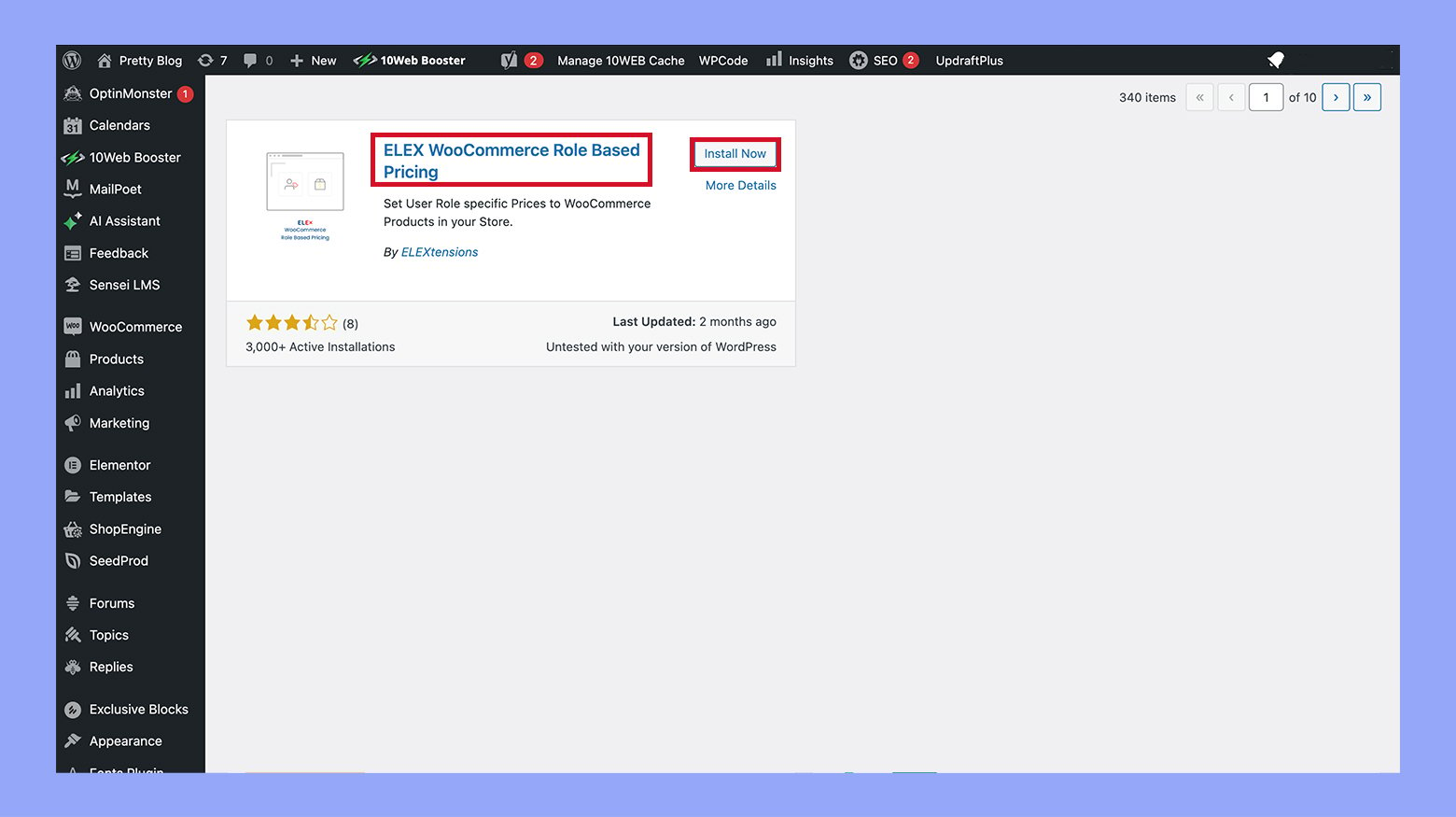
- بعد التفعيل، اذهب إلى WooCommerce > الإعدادات > Role based pricing لتكوين المكتبة. هنا، يمكنك تحديد الإعدادات العامة أو تحديد قواعد الأسعار بناءً على الدورات.
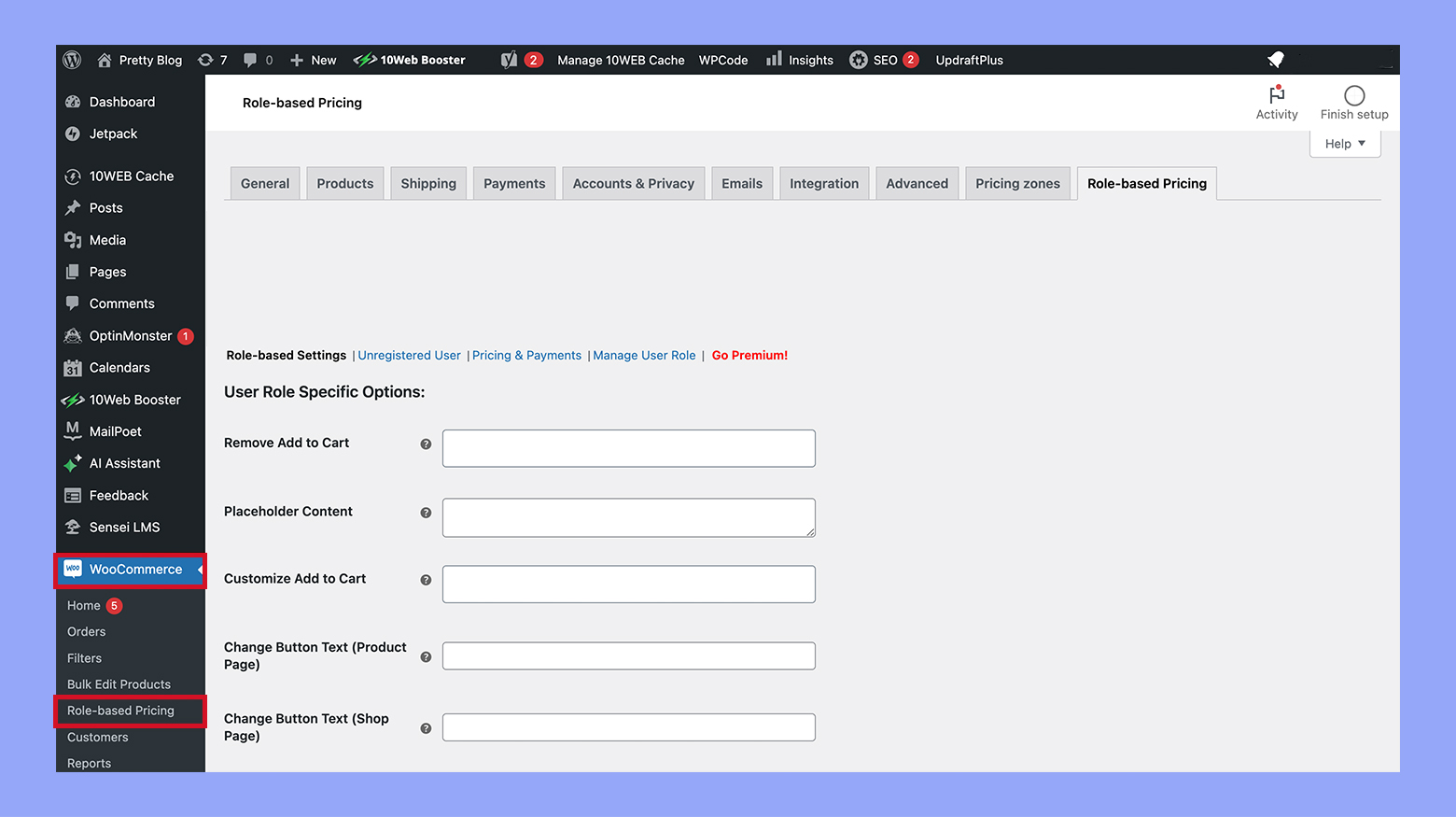
- انتقل إلى صفحة تحرير المنتج لأي منتج في WooCommerce. انتقل إلى أسفل إلى بيانات المنتج > لوحة تسعير بناءً على الأدوار. هنا، يمكنك تحديد أسعار مختلفة لأدوار المستخدمين المختلفة. أدخل سعرًا لكل دور مستخدم يحتاج إلى سعر مخصص.
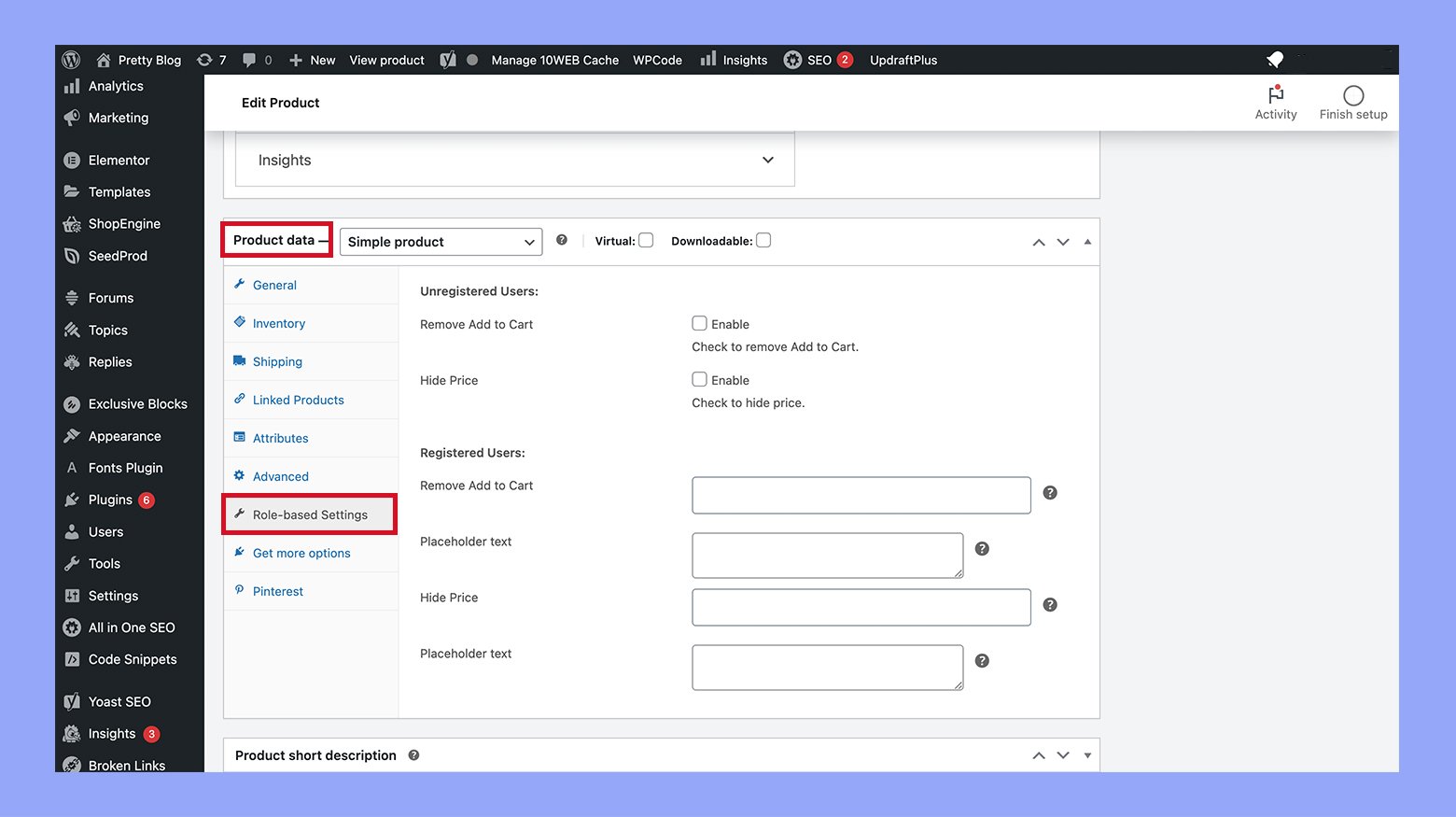
باستخدام هذا المكون الإضافي، يمكنك بسهولة إدارة وتطبيق أسعار مختلفة لأدوار المستخدمين المختلفة، مما يتيح لك تقديم أسعار خاصة بناءً على دور العميل في متجرك.
الطريقة السابعة: كيف تغيير سعر المنتج في WooCommerce برمجيًا
استخدام woocommerce_get_price_html مرشحًا بشكل صحيح:
- الفلتر woocommerce_get_price_html يُستخدم لتغيير HTML السعر المعروض ولكنه لا يغير السعر الفعلي للمنتج الذي يُستخدم في حسابات السلة. إذا كان نوعك هو عرض سعر مختلف بصريًا دون التأثير على منطق السعر الفعلي (مثل الخصومات المطبقة في السلة)، فإن هذا الطريقة صحيحة. ومع ذلك، إذا كنت بحاجة إلى تغيير السعر الذي يؤثر على إجمالي السلة، يجب عليك البحث عن الـ hooks التي تغير عناصر السلة مباشرة، مثل استخدام الـ woocommerce_before_calculate_totals hook، الذي ذكرته أيضًا.
تعديل أسعار عنصر السلة بشكل صحيح:
- في الجزء القصير باستخدام woocommerce_before_calculate_totals، لقد تم ربطك بشكل صحيح إلى عملية حساب السلة. ومع ذلك، تأكد من استخدام الطريقة الصحيحة لتحديد السعر الجديد. يجب عليك استدعاء $cart_item[‘data’]->set_price() بشكل صحيح عن طريق تقديم السعر المحسوب. إليك نسخة محسنة من مثالك:
add_action('woocommerce_before_calculate_totals', 'adjust_price_based_on_custom_attributes');
function adjust_price_based_on_custom_attributes($cart) {
if (is_admin() && !defined('DOING_AJAX'))
return;
foreach ($cart->get_cart() as $cart_item_key => $cart_item) {
بفرض أن لديك بعض المنطق لتحديد السعر الجديد، مثل القياس بناءً على الصفات المخصصة
$new_price = calculate_new_price_based_on_attributes($cart_item);
$cart_item['data']->set_price($new_price);
}
}
function calculate_new_price_based_on_attributes($cart_item) {
قم بتنفيذ منطق حساب السعر هنا
أرجع السعر الجديد
return 20; // Example fixed new price }
- تأكد من تحريك محتويات معاملة calculate_new_price_based_on_attributes() التي تعمل على تنظيم الأسعار.
- تذكر أن تحرك أسماء المكانات التجارية مثل your_custom_price_function إلى أسماء المتعاملات التي تعكس وظائفها. هذا يساعد في حماية الشيء بشكل أفضل.
تحليل المشاكل الشائعة في التسعير في WooCommerce
عندما تدير متجرك في WooCommerce، قد تصاب بمشاكل التسعير التي تثير الحب القلق. هذا الدليل يوفر استراتيجيات تساعدك في حل مشاكل شائعة بالكامل وضمان تشغيل متجرك بسلاسة.
عدم تأكيد تحديث الأسعار على الموقع
- تنظيف الكاش: بعد تحديث الأسعار، قد لا تظهر التغيرات بسبب التخزين. قم بتنظيف قاعدة البيانات الخاصة بموقعك من لوحة معالجة WordPress، وتأكد من تخزين موقعي خلفي من مزودك بالاستضافة، وتأكد أي مكونات تخزين المتصفحات تتضارب فيها. أيضًا، قم بتنظيف قاعدة البيانات الخاصة بالمتصفح وأي شبكات التوزيع المحتويات (CDN) إذا كان ذلك من الممكن.
- تأكيد التحديثات: تأكد أنك تضغط على زر “تحديث” على صفحة المنتج لتحفظ أي تغيرات تحدث في الأسعار.
حساب الضرائب الخاطئ.
- تكوينات الضرائب: تحول إلىWooCommerce > الإعدادات > الضرائب. تأكد من معدلات الضرائب الخاصة بك والإعدادات لتتماشى مع حاجيات مشاريعك. تأكد من توافق 设置 ‘الأسعار المدرجة بالضرائب’ مع كيفية إدخالك للأسعار في WooCommerce.
- تأكد من تصنيفات الضرائب: تمرير تصنيفات الضرائب المعطية لكل منتج. تأكد من تعرف حالة الضرائب الصحيحة للمنتجات، خاصةً إذا كان بعض الأعداد من المنتجات خالية من الضرائب أو مُعتمدة على معدلات مختلفة.
تعرف أن تطبيق الخصم النسبي لا يشتغل
- تحقق من تصنيفات القيمة: تأكد من تمرير التصنيفات الصحيحة بشكل أولوي خلال تكوين المبيعات المخصصة أو الخصمات.
- فحص قواعد الخصم: تأكد من تم تعيين الخصم النسبي بشكل صحيح فيWooCommerce > التسويق > الأكواد التخفيضية. تأكد من وجود أي قيود تاريخية أو حدود استخدام أو أي شروط أخرى قد تمنع تطبيق الأكواد التخفيضية.
- صراعات بال插件: بحث عن صراعات مع أخرى ، خاصةً تلك التي تدارك تسعيرة ديناميكية أو العضويات ، لأنها قد تتحكم فورًا في قواعد الأكواد التخفيضية.
- مراجعة الإضافات الخارجية: قد تقوم بعض الإضافات بتحديث الأسعار بناءً على عوامل مثل أسعار العملات. تحقق مما إذا كانت لديها أي ميزات تحديث تلقائي قد تؤثر على الأسعار.
- مراقبة التغييرات: افكر في تنفيذ سجلات أو مراقبة من خلال الإضافات لتتبع متى ولماذا تتغير الأسعار. هذا يمكن أن يساعد في تحديد وحل المشكلات بشكل أسرع.
توصيات إضافية
- أجراء اختبار للتعارض: إذا استمرت المشكلات، اعتمد الإضافات الأخرى وانتقل إلى سمة افتراضية (مثل Twenty Twenty-One) لمعرفة ما إذا تم حل المشكلة. هذا يمكن أن يساعد في تحديد ما إذا كانت هناك مشكلة بسبباملاءق خارجي.
- أدوات مفيدة: استخدم أدوات للتخزين المؤقت، والسجلات، والمراقبة. الإضافات مثل WP Rocket للتخزين المؤقت، Activity Log لمراقبة التغييرات، وUpdraftPlus للنسخ الاحتياطي يمكن أن تعزز قدراتك في إدارة الموقع.
10Web مقابل تخصيص أسعار WooCommerce
- التكامل والمرونة:
- WooCommerce: متكاملاً بالكامل داخل بيئة WordPress؛ يمكن الوصول إليه مباشرة من لوحة التحكم في WordPress.
- 10Web: منصة مركزية تدير مجموعة متعددة من مواقع WooCommerce؛ ليست بديهية لWordPress ولكنها توفر واجهة إدارة موحدة.
- سهولة التحديث اليدوي:
- WooCommerce: التحديثات اليدوية للأسعار بسيطة ولكن يمكن أن تكون مملة دون مكتبات الإضافات لاستراتيجيات معقدة.
- 10Web: تبسط عملية الإدارة والتحديث، وهذا مفيد بشكل خاص للمتاجر التي تمتلك inventories كبيرة أو مجموعة متعددة من المواقع.
- التحرير الجماعي:
- ووكومرس: توفر ميزات التحرير الجماعي الأساسية بشكل فطري؛ يتوجب توفير أدوات إضافية للقدرات المتمددة.
- 10Web: توفر أدوات التحرير الجماعي المتقدمة، مما يجعل من السهل تطبيق قواعد التسعير المعقدة عبر المنتجات.
- واجهة المستخدم:
- WooCommerce: واجهة تقليدية لـ WordPress، مألوفة لمستخدمي المنصة.
- 10Web: واجهة أكثر حديثية وسهولة الاستخدام، تقدم تجربة أفضل للمستخدمين الجدد أو hose managing large-scale operations.
- مرونة التخصيص:
- WooCommerce: واسعة بفضل الأضافات، تتيح التخصيص لأسعار ديناميكية، متدرجة، أو مبنية على المجموعات.
- 10Web: عادة تشمل أدوات مدمجة لاستراتيجيات الأسعار المتقدمة، مما يقلل من الحاجة إلى الأضافات الخارجية.
- إعتماد على أدوات إضافية:
- WooCommerce: إعتماد عالٍ على plugins للوظائف التسعيرية المتقدمة.
- 10Web: إعتماد قليل على plugins بسبب الميزات المتقدمة المدمجة.
- التواصل الذاتي والميزات المتقدمة:
- WooCommerce: محدود بما يوجد من plugins؛ لا يوجد تواصل بلاغي لتنظيمات التسعير الديناميكي.
- 10Web: يقدم ميزات التواصل الذاتي مثلأقتراحات التسعير القائمة على الأي-أي وتنظيمات تلقائية وفقاً للإحصاءات.
- التحليلات ودعم القرارات:
- WooCommerce: تتوفر على التحليلات الأبسط؛ يتوجب تكامل مع أدوات تحليلات إضافية للحصول على بعض الأدوات المتقدمة.
- 10Web: يشملأدوات التحليل الشاملة التي تساعد في تحسين استراتيجيات التسعير مباشرة داخل هذه المنصة.
بينما تقدم ووكومرس تنظيم مباشر ومعروف لإدارة أسعار المنتجات داخل بيئة ووردبريس، 10Web توفر منصة أكثر قوة ومركزية. واجهة المستخدم السهلة الاستخدام والاعتماد المقلوب على مكونات إضافية تجعل 10Web خيارًا جذابًا للأشخاص الذين يبحثون عن تحسين كفاءة عملياتهم واستخدام البيانات لاتخاذ قرارات أسعار مثلى. بشكل عام، إذا كانت هدفك تحقيق الكفاءة القصوى، والقابلية للتوسع، وقدرات تطبيق الأسعار الاستراتيجية، فإن 10Web تبرز بوضوح كالخيار الأفضل.
الخاتمة
إدارة أسعار المنتجات في ووكومرس بفعالية تتطلب فهم ميزات المنصة ومطابقتها مع احتياجات متجرك. استخدم قدرات ووكومرس لتعديل الأسعار للمنتجات المختلفة والسيناريوهات المتعددة – بشكل فردي، أو جماعي، أو برمجي، أو بناءً على الاختلافات الجغرافية. نأمل أن يساعدك هذا الدليل في فهم كيفية تغيير سعر المنتج في ووكومرس بطريقة تناسب احتياجاتك. من خلال الحركة النشطة والمتقبلة للتغيير، يمكنك مطابقة استراتيجيات الأسعار للطلبات السوقية والحفاظ على مزايا تنافسية في مجال التجارة الإلكترونية.
Source:
https://10web.io/blog/how-to-change-product-price-in-woocommerce/













